Annuncio pubblicitario
Possiedi un sito Web o un blog? In tal caso, hai idea di quanti visitatori ricevi ogni giorno? E anche se hai installato un contatore e hai capito come misurare il tuo traffico, hai idea di dove sia il tuo i visitatori provengono, quali browser utilizzano la maggior parte di essi, quali motori di ricerca utilizzano o quale delle tue pagine è maggiormente utilizzata popolare?
Queste sono le cose che Google Analytics può fare per te. Che cos'è Google Analytics? Leggi questa guida di Google Analytics di Ryan Dube, il responsabile SEO di MakeUseOf. La penetrante guida di Ryan su tutto devi conoscere Google Analytics spiega tutto ciò che devi sapere sul principale monitoraggio del traffico sul Web servizio.
Sommario
§1. Introduzione
§2? -? Installazione di Google Analytics
§3? -? Comportamento di visitatori e traffico
§4? -? Sorgenti di traffico
§5? -? Analisi del contenuto
§6? -? Variabili personalizzate e rapporti personalizzati
§7? -? Extra - Rapporti in tempo reale, eventi e impostazioni di intelligence
§ 8 -?? Conclusione
1. introduzione
Possiedi un sito Web o un blog? In tal caso, hai idea di quanti visitatori ricevi ogni giorno? E anche se hai installato un contatore e hai capito come misurare il tuo traffico, hai idea di dove sia il tuo i visitatori provengono, quali browser utilizzano la maggior parte di essi, quali motori di ricerca utilizzano o quale delle tue pagine è maggiormente utilizzata popolare?
Queste sono le cose che Google Analytics può fare per te.
Non è l'unico strumento là fuori per raccogliere informazioni analitiche dal tuo sito Web, ma poiché Google rimane il più grande motore di ricerca su Internet e dal vasto la maggior parte del traffico del tuo sito web proviene probabilmente da Google, rimane lo strumento più accurato ed efficace disponibile per monitorare il traffico e il lettore del tuo sito web demografici.
1.1 - Esplorazione di Google Analytics
In questo manuale ti accompagnerò in un viaggio attraverso l'intero pacchetto Analytics. Se è la prima volta che usi Google Analytics, non ti preoccupare, comincerò anche da molto all'inizio e ti mostra come installarlo sul tuo sito web, prima di immergerti in ciò che Google Analytics offerte.
Cosa offre esattamente Google Analytics? Bene, una volta installato lo snippet di codice piccolo su ogni pagina del tuo sito (non preoccuparti, non è così difficile come sembra) - avrai accesso a tutti i seguenti dettagli sul tuo sito web.
- Una visione di alto livello di quante persone singole hanno visitato il tuo sito e quante pagine hanno visualizzato
- Dove vivono i visitatori del tuo sito e quali lingue parlano
- In che modo i visitatori hanno interagito con il tuo sito Web
- La tecnologia che usano per accedere al tuo sito
- Altri siti Web che inviano traffico a modo tuo
- Le pagine più popolari sul tuo sito
- I molti modi in cui le persone raggiungono il tuo sito attraverso i motori di ricerca
Questo può sembrare un sacco di informazioni e l'idea di dover installare il codice e scavare tra montagne di informazioni spaventa molte persone.
Tuttavia, sono qui per dirti che Google Analytics non è affatto complicato una volta che inizi a scavare nel modo in cui è organizzato e dove trovare le informazioni che stai cercando.
2. Installazione di Google Analytics
Affinché il tuo account Analytics sia in grado di tracciare ogni dettaglio sul traffico del tuo sito Web, è necessario un modo per "estrarre" le informazioni dal tuo sito ogni volta che un visitatore arriva su una delle tue pagine. Installiamolo ora.
Dopo aver effettuato la registrazione per un account e aver effettuato l'accesso, è sufficiente fare clic sul collegamento "Ammin." Nell'angolo in alto a destra della pagina, quindi fare clic sulla scheda "Codice di monitoraggio".
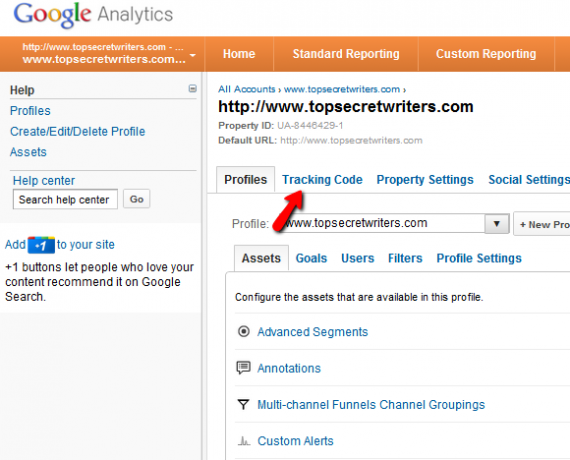
In questa pagina, vedrai che lo stato di monitoraggio del tuo sito non è ancora "Ricezione di dati" come dovrebbe essere. Scorri verso il basso e seleziona il tipo di sito web che seguirai con il tuo account.
L'impostazione tipica è "Un singolo dominio", ma è anche possibile tenere traccia di più domini di primo livello o più sottodomini, se necessario.
Scorri ulteriormente verso il basso e troverai il codice che devi incollare nel tuo sito web affinché il tuo account inizi a funzionare.
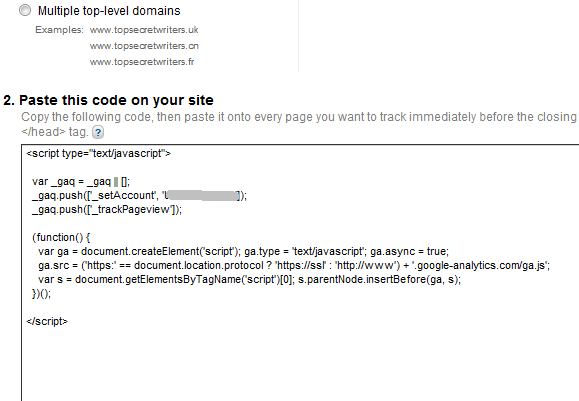
Tieni aperta questa pagina o copia e incolla il codice in Blocco note o in qualsiasi editor di testo. Ora sei pronto per installare il codice sul tuo sito web.
Questa è la parte che spaventa molte persone non esperte di computer dall'uso di qualsiasi tipo di pacchetto Analytics. Non farti prendere dal panico: ti mostrerò quanto sia facile implementare questo codice sul tuo sito web.
2.1 - Installazione del codice di monitoraggio su WordPress
Se il tuo sito Web è in esecuzione su WordPress, l'installazione del codice di monitoraggio di Analytics è semplice come modificando il file "footer.php" posizionando il codice di monitoraggio in fondo al file, a destra prima di etichetta.
Con WordPress, puoi farlo accedendo al tuo account WordPress e facendo clic su "Editor" nella sezione Aspetto nel menu a sinistra.
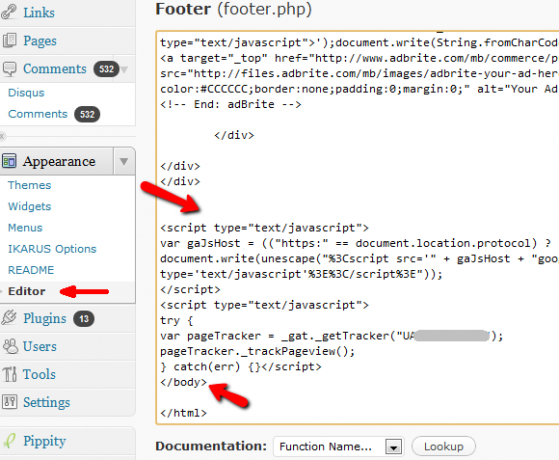
Basta selezionare "Footer.php" dall'elenco, scorrere verso il basso e trovare il etichetta. Incolla il tuo codice Google Analytics proprio sopra. Questo è tutto - hai finito!
2.2 - Utilizzo del codice di monitoraggio su altri siti Web
La linea di fondo durante l'installazione del codice di monitoraggio è che deve essere visualizzato su ogni singola pagina del tuo sito.
Ai tempi in cui le pagine Web venivano costruite una pagina alla volta, il concetto di installare "codice" su ogni singola nuova pagina creata sarebbe stato un incubo per la maggior parte dei web designer. Tuttavia, in questi giorni PHP, CSS e piattaforme di web design gratuite come WordPress e Blogspot significano che questo non è più un grosso problema.
Per la maggior parte, dovrai installare il codice di monitoraggio di Google su un componente del tuo sito che viene caricato con ogni pagina, motivo per cui modifichi il file Footer.php in WordPress. In Blogspot è ancora più semplice: vai semplicemente al formato di progettazione del layout del tuo sito Blogspot, scorri fino al piè di pagina e fai clic per aggiungere un nuovo gadget.
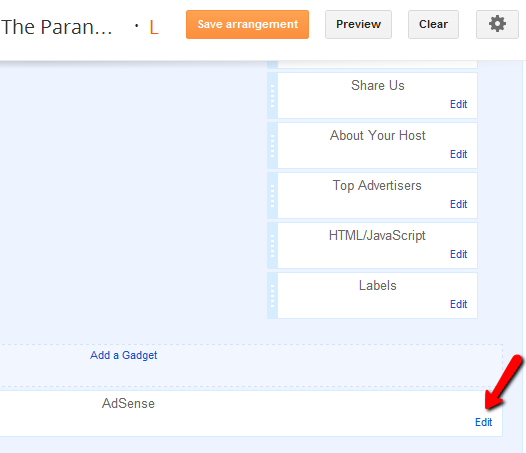
Puoi vedere sopra l'aspetto del layout quando selezioni dal gadget Adsense, ma lo stesso vale per il gadget Google Analytics offerto da Blogspot. Basta aggiungerlo alla sezione piè di pagina del layout e il codice di monitoraggio è abilitato su ogni singola pagina.
Se stai ancora utilizzando un design di pagina web che non ha un'intestazione o piè di pagina in ogni pagina o in alcune altro design con un framework comune, potresti prendere in considerazione una riprogettazione del sito per aggiornare il tuo luogo. Ci sono molti articoli MUO che possono aiutarti in questo, come quelli di Jack elenco di 6 siti Web 6 siti gratuiti per conoscere la programmazione in PHP Leggi di più per conoscere la programmazione PHP. L'unica altra alternativa è incollare manualmente il codice Analytics su ogni pagina del tuo sito web.
Dopo aver incollato il codice nel piè di pagina o qualsiasi altro elemento della pagina che viene visualizzato su ogni URL di il tuo sito, sei finalmente pronto per iniziare a utilizzare il tuo account Google Analytics per analizzare il tuo Web traffico!
3. Traffico e comportamento dei visitatori
Per iniziare, dai un'occhiata alla barra dei menu a sinistra. Ogni elemento qui può essere aperto e compresso, facilitando la tua organizzazione mentre cerchi di navigare attraverso tutti i diversi tipi di informazioni.
Ciascuna delle voci di menu nel menu a sinistra corrisponde all'elenco delle principali fonti di informazioni sul tuo sito che ho elencato all'inizio di questa guida.
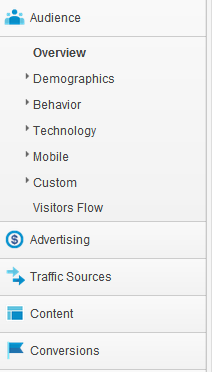
Una delle sezioni più importanti è "Pubblico". Questa è l'area in cui andrai a vedere tutto ciò che potresti desiderare di sapere sui lettori del tuo sito web.
Bene, quasi tutto.
3.1 - Panoramica del pubblico e display grafico
Naturalmente, il frammento più importante di informazioni - e l'unica schermata in cui ti accorgerai che finisci per passare la maggior parte del tuo tempo - è la finestra Panoramica visitatori.
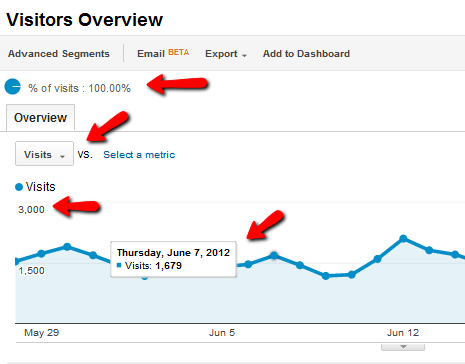
Questa è una visione di alto livello del tuo traffico, che mostra il 100% dei visitatori che atterrano sul tuo sito web in un punto o nell'altro. I numeri sull'asse sinistro sono le visite totali e ogni punto sul grafico rappresenta il numero di visitatori che hai ricevuto in un intervallo fisso, di solito un giorno.
Puoi vedere un'interessante funzione nella parte superiore del grafico, in cui un pulsante legge "Visite" e "VS. Seleziona una metrica "accanto ad essa.
Molte persone ignorano completamente queste caselle a discesa. Ti consentono di personalizzare il grafico modificando i dati visualizzati, come la frequenza di rimbalzo (quante persone abbandonano immediatamente il tuo sito dopo aver visitato una pagina) o la durata media della visita.
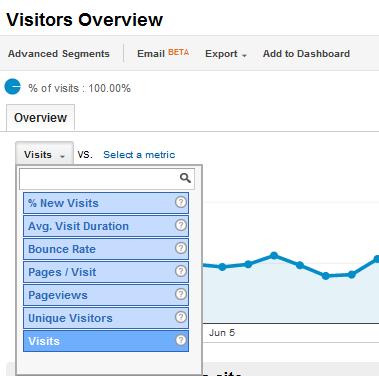
La "metrica" offre quasi lo stesso elenco esatto. Questa funzione è simile alla creazione di rapporti personalizzati, di cui parlerò più avanti in questa guida, poiché puoi essenzialmente personalizzare il modo in cui questo grafico predefinito visualizza le visite al tuo sito. Ad esempio, se si modifica la seconda metrica in qualcosa come "Media. Durata della visita ", quindi puoi vedere un confronto diretto tra due comportamenti dei visitatori.

A prima vista sembra che ci siano troppe informazioni, ma quando inizi davvero a confrontare attentamente questi comportamenti dei visitatori, puoi rivelare molto su quali tipi di contenuti preferiscono i tuoi visitatori.
Ad esempio: nell'istantanea sopra puoi vedere che a volte c'è un grande divario tra il numero di visite e la durata media della visita. La durata della visita è in realtà abbastanza consistente indipendentemente dal numero di visite.
Quindi, cosa significa qualcosa del genere? Fondamentalmente, ti dice che anche se potresti non attirare molti nuovi visitatori con il contenuto durante quel periodo di tempo, tu siamo trattenere con successo l'interesse dei lettori esistenti e fedeli.
Prova a confrontare diverse metriche sul tuo traffico e potresti essere sorpreso di ciò che scopri su quali contenuti funzionano e cosa no.
Ci sono alcuni elementi della visualizzazione del grafico che devi capire, perché appaiono in quasi tutte le pagine di visualizzazione dei dati in Analytics.
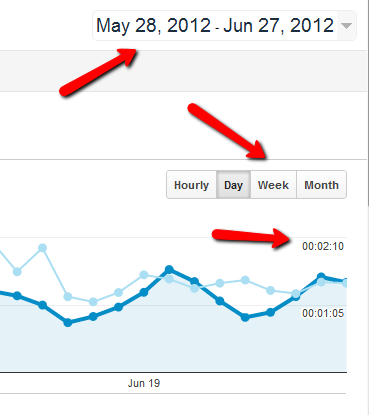
Sul lato destro del grafico, vedrai una barra di selezione del periodo di tempo e le unità per la seconda metrica, se ne hai impostata una. Come ho accennato in precedenza, i grafici in genere sono predefiniti ai campioni giornalieri, il che significa che ogni punto sul grafico è costituito da dati per un giorno. Puoi cambiarlo in orario, settimanale o addirittura mensile.
Nella parte superiore di questa area del grafico, vedrai anche il selettore dell'intervallo di tempo. Assicurati di non dimenticare l'intervallo di tempo che hai selezionato o potresti essere sorpreso dei dati che appaiono!
Inoltre, se scorri verso il basso nella parte inferiore della pagina di questa schermata Panoramica, vedrai quasi tutto ciò che potresti immaginare sul tuo sito, almeno da una prospettiva di alto livello.
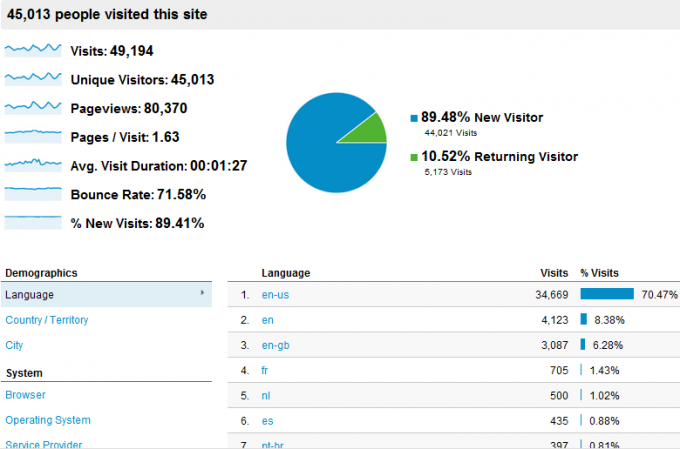
Tieni presente, tuttavia, che queste informazioni sono solo informazioni sul volume e sul comportamento dei visitatori. La maggior parte delle persone pensa che sia tutto ciò che riguarda Analytics, ma come scoprirai, ci sono molte altre gemme da trovare in questi menu.
3.2 - Dati demografici
L'area demografica è un luogo interessante da esplorare se sei interessato ad attirare un pubblico straniero più diversificato.
L'area della lingua può aiutarti a capire come le persone provenienti da diverse parti del mondo visualizzano il tuo sito web. Hai un discreto volume di visitatori da un paese specifico o lasciano il tuo sito con la stessa velocità con cui ci atterrano?
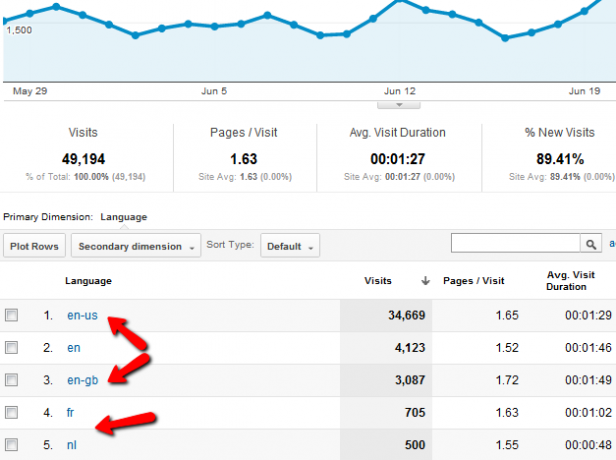
Questa sezione rivelerà tutte le aree in cui è necessario migliorare per attirare un pubblico globale.
Una delle mie sezioni preferite di dati demografici è il display "Posizione". Questo ti mostra una bella suddivisione di alcune metriche per regione del mondo graficamente. Ad esempio: qui sto mostrando il numero di visite da ciascun Paese nel mondo. Il volume è ombreggiato, dal verde chiaro per poco più di 1 visitatore e dal verde scuro per la provenienza del volume più alto di visitatori.
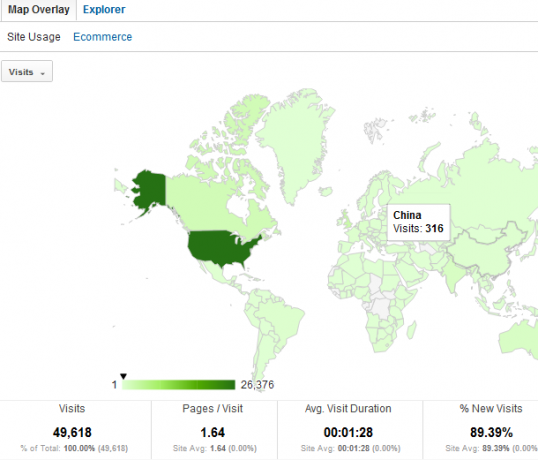
La cosa bella qui è che puoi fare clic sulla mappa e approfondire. Ad esempio, posso approfondire per vedere che gran parte del mio traffico negli Stati Uniti proviene da California, New York, Texas e Florida.
Ciò che è ancora più straordinario è che puoi approfondire ulteriormente per vedere cose come punti caldi all'interno di uno stato da cui proviene la maggior parte dei visitatori di quello stato.
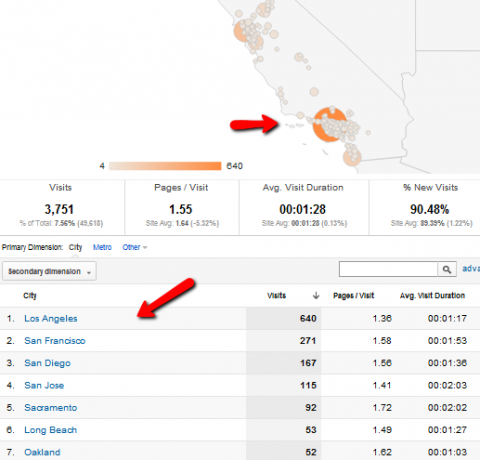
Perché è bello saperlo? Bene, se ci pensi dal punto di vista delle pubbliche relazioni o del marketing, una volta che sai da dove proviene la maggior parte del tuo pubblico, puoi fare cose come perseguire inserzionisti che vogliono attingere a quei mercati. Con i tuoi dati in mano come prova, puoi negoziare annunci a pagamento.
Questo è solo un esempio dei molti modi in cui i dati demografici possono tornare utili, ovviamente.
3.3 - Comportamento dei visitatori
Quando le persone visitano il tuo sito Web, sai cosa fanno la maggior parte di loro? Rimangono sulla prima pagina e prendono il loro tempo, leggendo lentamente l'articolo e quindi facendo clic sulla pagina successiva del tuo sito? Non sarebbe carino?
Far sì che i visitatori rimangano sul sito Web e visitino più pagine è l'obiettivo finale di ogni progettista di siti Web. A volte, ciò include anche la possibilità per i visitatori di fare clic su un particolare link di vendita o di intraprendere un'azione specifica, come l'acquisto di un prodotto.
Uno dei comportamenti più importanti che possono misurare il successo o il fallimento del tuo sito sono ora molti nuovi visitatori che stai attirando. Puoi vedere questo comportamento nella sezione "Pubblico", quando fai clic su "Comportamento" e quindi su "Nuovo vs. Tornando”.
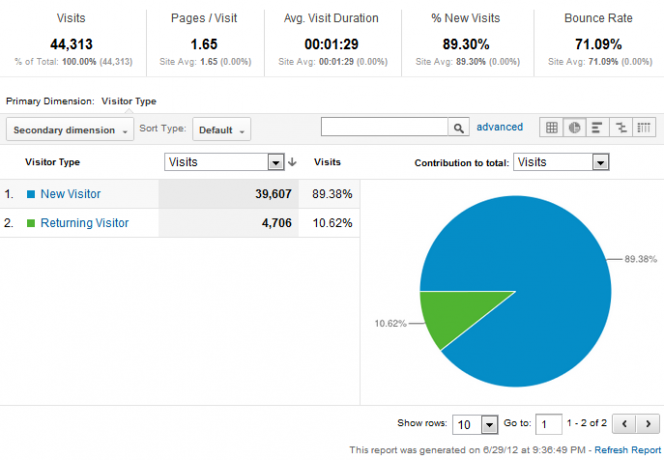
I numeri sono piuttosto semplici, ma ciò che descrivono è fondamentale. Da un lato, vuoi che il tasso di "Nuovi visitatori" sia molto alto - questo ti dice che i tuoi sforzi SEO o sui social media stanno lavorando e attirando persone sul tuo sito.
D'altra parte, vuoi anche che le persone si sentano obbligate a tornare più volte sul tuo sito web.
Per questo motivo, guardare le percentuali non è così prezioso come guardare i numeri reali, perché ci saranno sempre più nuovi visitatori che visitatori di ritorno. Quello che vuoi davvero vedere è se tutti e due i numeri stanno crescendo. Finché ciò accade, stai andando bene.
Altri comportamenti importanti che Google Analytics ti aiuta a tracciare includono la frequenza con cui le persone visitano il tuo sito web.
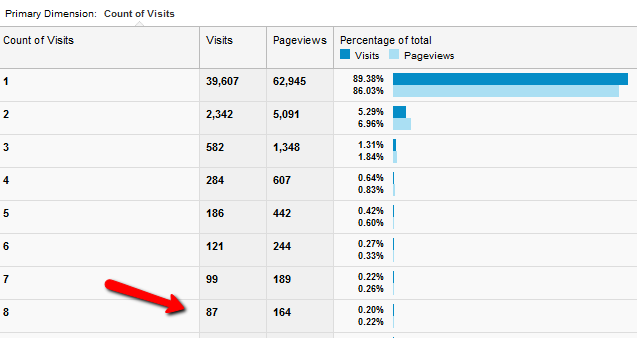
Non sarai sorpreso da questi numeri: il numero di persone che visitano la tua pagina solo una volta supererà sempre tutto il resto. Questa è solo la natura di Internet.
Tuttavia, fintanto che vedrai numeri nelle prossime slot - persone che ti visitano 5, 6, 7 volte o più, allora stai andando bene. È un obiettivo rispettabile lavorare per aumentare questi conteggi delle visite ripetute.
Un altro aspetto importante del comportamento dei visitatori a cui hai accesso è il link "Coinvolgimento". Questo ti mostra per quanto tempo i tuoi visitatori rimangono sul tuo sito web quando ti visitano, così come quante pagine fanno clic su quando visitano.

Per visualizzare le statistiche di "Profondità della pagina" (quante pagine visitano le persone), fai clic sul link "Profondità della pagina" nella parte superiore dello schermo.
3.4 - Tecnologia dei visitatori
La tecnologia utilizzata dai visitatori per visitare il tuo sito è inclusa in "Tecnologia" e "Mobile".
La sezione tecnologica ti consente di dare un'occhiata al browser che i tuoi visitatori stanno utilizzando, così come al sistema operativo in esecuzione. Include anche statistiche su quali provider di servizi Internet (ISP) utilizzano i tuoi visitatori.
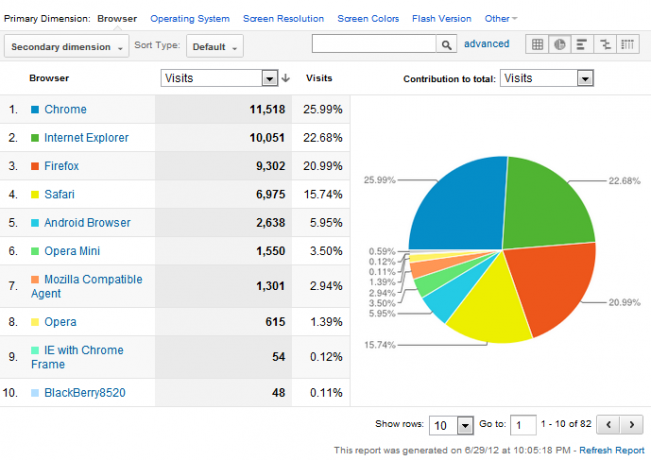
Perché dovrebbe importare quali browser utilizzano la maggior parte dei tuoi visitatori? Bene, per prima cosa, può suggerire problemi con alcuni browser.
Per la maggior parte, dovresti vedere un discreto equilibrio tra i principali browser: Chrome, IE, Firefox e Safari. Se vedi scaglie molto piccole per alcuni browser, come nel caso sopra con Opera, significa che il tuo sito potrebbe non essere visualizzato correttamente all'interno di quel browser. È tempo di testare.
In realtà è piuttosto sorprendente quali dettagli puoi ottenere sui tuoi visitatori da Google Analytics. Puoi scoprire la risoluzione dello schermo, le impostazioni del colore dello schermo e persino la versione di Flash utilizzata dai tuoi visitatori.
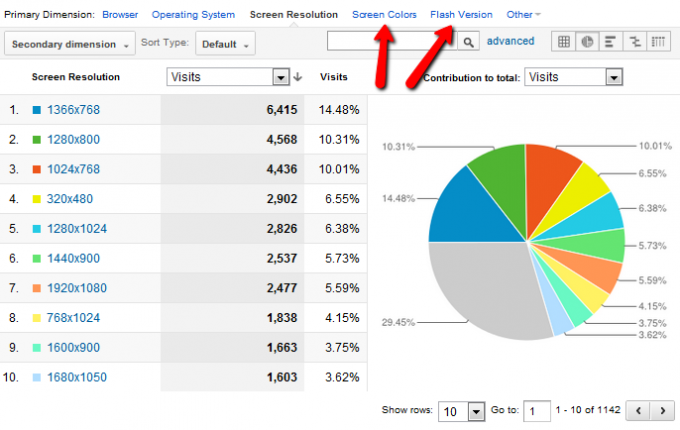
Tutte queste informazioni ti aiutano a capire Come i tuoi visitatori arrivano sul tuo sito, in modo che tu possa ottimizzare il design del tuo sito web. Assicurati che venga visualizzato nel miglior modo possibile per la maggior parte dei tuoi visitatori.
Non dimenticare di monitorare frequentemente la sezione "Dispositivi mobili" della categoria Pubblico. Non solo scoprirai quale percentuale della tua base di visitatori arriva sul tuo sito dal proprio cellulare dispositivi, ma interrompe persino il traffico in base al dispositivo mobile specifico utilizzato dai visitatori.
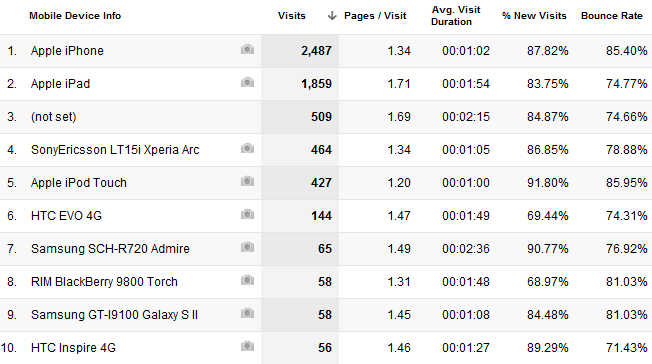
Si tratta di informazioni straordinarie e preziose, perché con questi dati disponibili puoi creare o ottimizzare una versione mobile del tuo sito che funzioni perfettamente con la maggior parte dei dispositivi utilizzati dai tuoi lettori. Oppure, se stai pensando di offrire un'app per smartphone per il tuo sito, sai quali piattaforme utilizzano i tuoi visitatori.
3.5 - Flusso di visitatori
Ogni volta che qualcuno mette in dubbio il valore di Google Analytics, li indico sempre alla grafica del flusso di visitatori. Questa sezione sotto il pubblico presenta un diagramma di flusso impressionante che traccia effettivamente il flusso dei visitatori attraverso il tuo sito Web, graficamente.
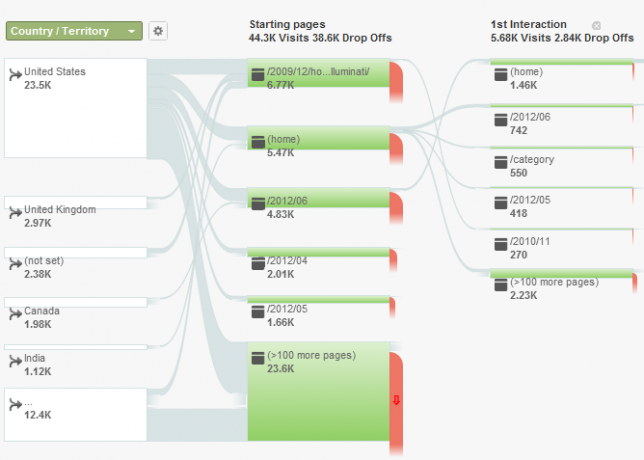
Puoi scegliere qualsiasi punto di partenza desideri dalla prima casella a discesa a sinistra. L'impostazione predefinita è Paese, ma puoi scegliere tra cose come lingua dei visitatori, browser, quali social network o motore di ricerca da cui provengono e persino variabili personalizzate (che tratteremo nei rapporti personalizzati sezione).
Il flusso di visitatori ti mostra dove questi visitatori entrano nel tuo sito, su quali pagine atterrano e dove in genere lasciano il tuo sito.
Puoi fare clic su uno qualsiasi dei blocchi e scegliere "Esplora traffico attraverso qui" per visualizzare maggiori dettagli su quel particolare percorso.
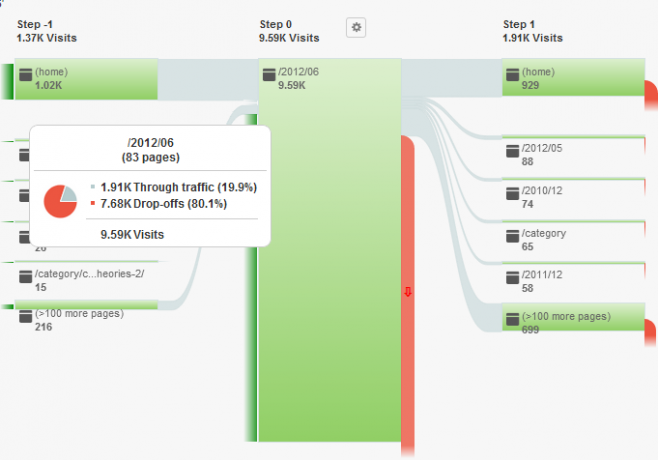
Una volta arrivato al punto di rilascio, o uno qualsiasi dei blocchi nel grafico, puoi fare clic su e scegli "Dettagli gruppo" per vedere tutte le singole pagine del tuo sito che compongono quel gruppo.
Il flusso di visitatori può rivelare informazioni importanti sul tuo sito che potresti non essere in grado di identificare diversamente. Mostrerà le pagine problematiche che potrebbero attirare molti visitatori ma anche che lasceranno rapidamente il tuo sito.
Può anche mostrare opportunità in cui gran parte del tuo traffico viene incanalato e non riesci a catturare quel visitatore scorre con un prodotto importante o qualche tentazione per indurlo a fare clic sul tuo sito Web.
Come puoi vedere, la sezione "Pubblico" di Google Analytics è facilmente una delle sezioni più importanti e informative dello strumento, quindi assicurati di trascorrere molto tempo lì.
4. Sorgenti di traffico
Oltre ai visitatori specifici che arrivano ogni giorno sul tuo sito, un'altra importante categoria di traffico in entrata che ogni proprietario di un sito Web deve tenere d'occhio sono le fonti di traffico.
La sezione delle fonti di traffico di Google Analytics attira tutti i visitatori che visitano il tuo sito web e li raggruppa in metriche critiche che possono dirti cosa stai facendo bene e cosa stai facendo male. Alcune delle metriche che troverai nelle statistiche Sorgenti di traffico includono:
- Tipi di traffico: motore di ricerca, diretto o referral
- Parole chiave: le principali frasi di ricerca che attirano le persone sul tuo sito web
- Tendenze di ricerca: quanta visibilità ottiene il tuo sito sulle pagine di ricerca
- Social network: i social network che offrono il maggior pubblico al tuo sito
Se fai clic su "Panoramica" nella sezione Sorgenti di traffico, vedrai un'analisi della maggior parte di queste fonti di traffico. Il grafico a torta offre una rapida suddivisione del traffico di ricerca, del traffico di riferimento e del traffico diretto. Puoi anche tenere traccia del traffico specifico della campagna. Le campagne saranno trattate in un capitolo successivo.
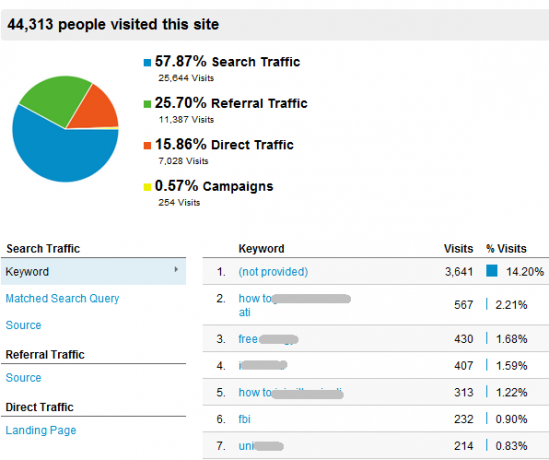
Sotto la suddivisione è l'elenco dei tuoi parole chiave con il rendimento migliore 7 strumenti gratuiti per ottenere le migliori parole chiave per il tuo sitoCome fai a sapere quali sono le migliori parole chiave? Utilizza questi fantastici strumenti per parole chiave gratuiti per trovare parole chiave di alto livello. Leggi di più . Queste sono le migliori frasi che le persone digitano in un motore di ricerca e finiscono per visitare il tuo sito Web grazie a quella ricerca. Questo elenco descrive ciò che stai facendo bene e le visite che ricevi da quei termini sono essenzialmente la "salsa segreta" del tuo sito Web: sono le frasi uniche che attirano i tuoi visitatori.
Tienili il più privati possibile, perché se la tua concorrenza ottiene queste parole chiave ad alto rendimento, possono indirizzarli e attirare i tuoi preziosi potenziali visitatori.
4.1 - Ripartizione del traffico
Per avere un quadro chiaro di quali siti Web, blog e motori di ricerca ti inviano più traffico, ti consigliamo di farlo dai un'occhiata a ciascuna delle sezioni in "Sorgenti", tra cui Tutto il traffico, Diretto, Referral, Ricerca e Campagne.

L'elenco sotto questi suddivide i modelli di traffico in entrata in diversi elementi. Tali elementi includono quanto segue
- Visite: quante persone arrivano al tuo sito direttamente dalla fonte elencata
- Pagine / Visita: quando arrivano quei visitatori, quante pagine del tuo sito visualizzano?
- Durata media della visita: per quanto tempo rimangono sul tuo sito prima di partire?
- % Nuove visite - percentuale di traffico dalla fonte che non ha mai visitato il tuo sito prima
- Frequenza di rimbalzo - percentuale che arriva da quella fonte e poi se ne va immediatamente
Insieme, ciascuno di questi elementi ti dice molto sulla "qualità" del pubblico che la fonte ti manda. Se ricevi molto traffico da uno dei tuoi concorrenti nel tuo genere, probabilmente vedrai pagine alte per visita, una lunga durata e una bassa frequenza di rimbalzo.
L'indicatore chiave qui è la frequenza di rimbalzo. Se hai una frequenza di rimbalzo inferiore all'80%, stai andando abbastanza bene. Se è compreso tra il 50% e il 70% o meno, stai facendo un ottimo lavoro mantenendo l'interesse dei tuoi lettori.
4.2 - Ottimizzazione dei motori di ricerca
La sezione Ottimizzazione per i motori di ricerca in Sorgenti di traffico ti offre una visione più approfondita di ciò che accade a livello di motore di ricerca prima ancora che le persone arrivino al tuo sito web.
Questo va oltre il solo traffico in entrata: la suddivisione qui in realtà ti dice quante impressioni nella pagina dei risultati del motore di ricerca stai ottenendo. Potresti vedere alcuni numeri molto grandi qui, ma non ti eccitare troppo ancora.

Se vedi più di 100.000 impressioni, è davvero buono, ma devi anche ottenere un numero proporzionalmente elevato di clic, il che significa che quelle persone hanno effettivamente cliccato sul tuo link nei risultati di ricerca.
In genere, una posizione media bassa (più vicina a 1 è la migliore) dovrebbe generare impressioni elevate. Ciò si traduce in clic elevati, che si traducono quindi in una percentuale di clic (CTR) elevata. Cioè, ovviamente, in un mondo perfetto.
C'è un altro fattore da considerare ed è uno che anche molti esperti SEO dimenticano: la domanda di parole chiave. Anche se ricevi impressioni estremamente elevate per un termine di ricerca e hai un'ottima posizione media, potresti farlo ottengono ancora un CTR molto scarso semplicemente perché non ci sono abbastanza persone che cercano effettivamente quello specifico termine.
Quindi, congratulazioni a te, se hai gestito molte impressioni. Tuttavia, non vale molto se nessuno compra ...
Se vuoi vedere cosa acquistano le persone, quando ti vedono nei risultati del motore di ricerca, fai clic su "Pagine di destinazione". Questo ti mostrerà le pagine del motore di ricerca elencate dal tuo sito che stanno ottenendo il maggior numero di clic. Queste sono le tue storie di successo.
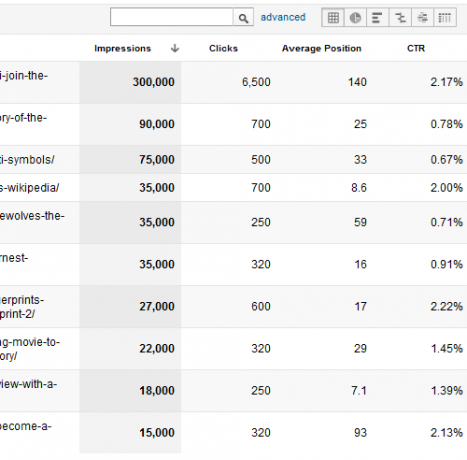
Come puoi vedere, la pagina principale qui funziona incredibilmente bene: 300.000 impressioni nei risultati dei motori di ricerca sono difficili da ottenere e qualsiasi percentuale di clic superiore al 2% è un successo per qualsiasi standard.
Puoi anche vedere le stesse informazioni suddivise per paese, se fai clic su "Riepilogo geografico".
4.3 - Traffico sociale
L'ultima sezione del traffico ti mostra le statistiche del traffico in arrivo dai principali social network online. La panoramica generale ti mostrerà dove sono i tuoi social network con le migliori prestazioni.
Se sei attivo su Facebook, Twitter o altri social network, dovresti davvero vederli come i tuoi grandi successi in questo elenco. I tuoi sforzi lì dovrebbero comportare direttamente un alto tasso di visite in arrivo.
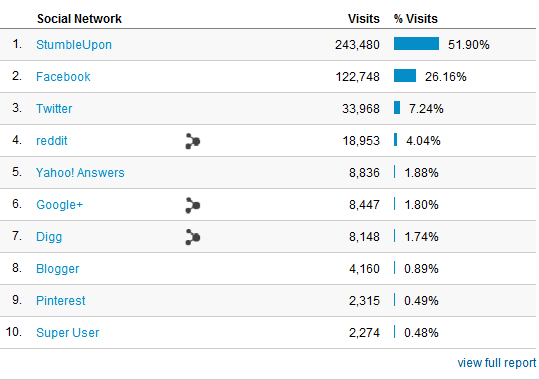
Se non sono elencati nella parte superiore, probabilmente stai facendo qualcosa di sbagliato e potrebbe essere necessario prendere in considerazione il tuo approccio su tali reti.
Il link "Pagine" nella categoria "Social" funziona come hai visto in precedenza in questo rapporto per cose come fonti o traffico dei motori di ricerca. Puoi vedere quali delle tue pagine ottengono il maggior traffico in entrata da tali social network, tra cui visite, visualizzazioni di pagina, durata della visita e altri fattori.
Ciò che vale la pena menzionare qui è la capacità di Google Analytics di tenere traccia dei plug-in sociali che hai installato sul tuo sito. I risultati qui ti mostreranno quali pagine del tuo sito web ottengono il maggior numero di "Mi piace", "più" voti o "tweet".
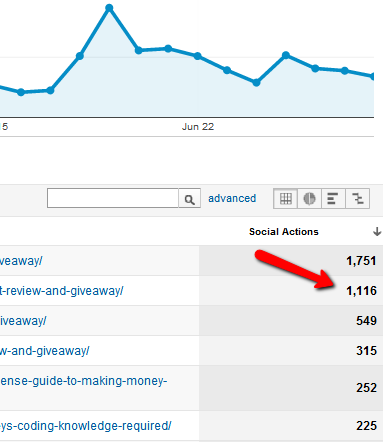
In Analytics, questi sono tutti classificati come "Azioni sociali". In altre parole, se le persone interagiscono con i social network dal tuo sito Web come punto di partenza, si tratta di un'azione sociale.
E se vuoi vedere dove le persone vanno sul tuo sito quando arrivano da specifici social network, puoi usarlo lo strumento "Flusso del visitatore social" proprio come hai usato lo strumento Flusso del visitatore nella sezione Pubblico di questo Manuale.
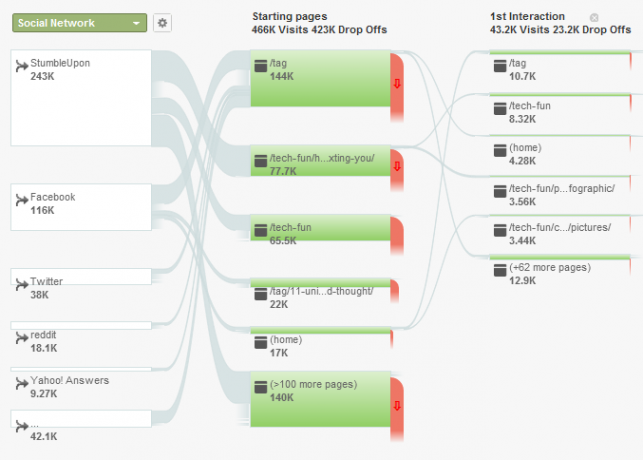
Il bello di questo strumento è che puoi identificare schemi specifici - cose che le persone di determinati social network preferiscono. Ciò ti consente di personalizzare attentamente i tuoi post futuri su tali reti per fare appello a ciò che sai che le persone apprezzeranno. Quando lo fai, aumenterà il tasso di ripetizioni, retweet e altre reazioni sociali.
Come puoi vedere, la sezione Sorgenti di traffico è un'area ricca di dati che può aiutarti a capire dove i lettori provengono, quali sono le loro preferenze e perché hanno scelto di fare clic sul collegamento e visitare il tuo sito. Capire che sono i 9/10 della battaglia per attirare ancora più lettori.
5. Analizzare i tuoi contenuti
Se sei arrivato così lontano, non troverai troppe sorprese nella sezione Contenuto del sito. Anche se, ho intenzione di scioccarti con un paio di funzioni molto interessanti, quindi non saltare questa sezione!
La linea di fondo è che il contenuto è il cuore del tuo sito Web, quindi questa è probabilmente una delle aree di Google Analytics su cui ti ritroverai a passare gran parte del tuo tempo, soprattutto quando stai cercando nuovi articoli scrivere.
5.1 - Contenuto del sito
La sezione Contenuto del sito è focalizzata sul mostrare come tutto il contenuto - ciascuna delle pagine del tuo sito - sta funzionando. Quante visualizzazioni di pagina e visitatori unici stanno portando e quante persone rimbalzano dalla pagina e vanno altrove?

Hai già visto questa suddivisione in precedenza, ma in questa sezione tutte le statistiche sono focalizzate su un'analisi pagina per pagina.
Se sei più interessato a vedere come stanno andando le sezioni più grandi del tuo sito, ad esempio le aree che hai definito in categorie uniche - come fa MUO con / dir / o / tech-fun / per esempio - puoi fare clic su "Contenuto Scavare a fondo".
Un modo è utile in situazioni come sul mio sito Web, in cui raggruppo articoli in una directory univoca per l'anno. In questo modo, puoi effettivamente monitorare il rendimento del tuo sito di anno in anno durante un periodo di tempo specifico, come estate o inverno.
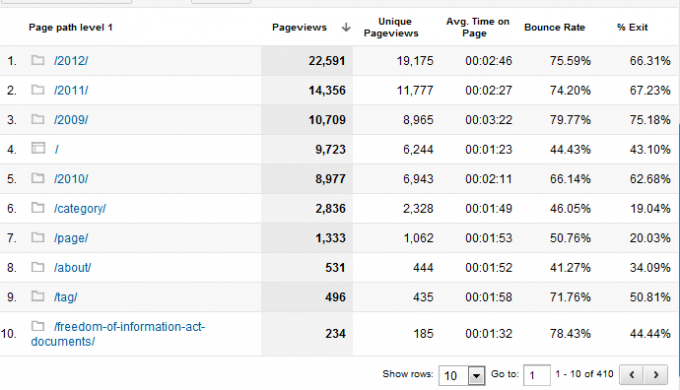
Se il tuo sito è organizzato come MakeUseOf, puoi tracciare intere aree del tuo sito Web per determinare quali sezioni eseguono battute e in quali aree i lettori non sono così interessati.
Se vuoi vedere le tue Pagine di destinazione principali (la pagina che la maggior parte dei visitatori vede quando arriva per la prima volta sul tuo sito da Internet) o le tue pagine di uscita principali (le pagine che la maggior parte dei visitatori lasciano), puoi fare clic su quei collegamenti in "Contenuto del sito" in Analytics.
5.2 - Velocità del sito
Sei alla ricerca di nuovi modi per migliorare le tue schede dei motori di ricerca nella ricerca di Google? Una delle prime cose che dico alle persone quando mi chiedono alcuni consigli per migliorare il loro valore SEO è dare un'occhiata al frutto basso. Uno di questi fattori è la velocità del sito.
In passato, i webmaster dovevano trovare persone provenienti da tutto il mondo per caricare la propria pagina Web e utilizzarla online o più recentemente strumenti di benchmarking di siti Web che possono dirti quanto velocemente o lentamente la tua pagina web viene caricata da diverse aree del mondo e con diverse i browser.
Per fortuna, Google Analytics ora fornisce uno strumento prezioso nella sezione Contenuto del sito chiamato "Velocità del sito". Questa area ti fornirà i dati sul rendimento del tuo sito.
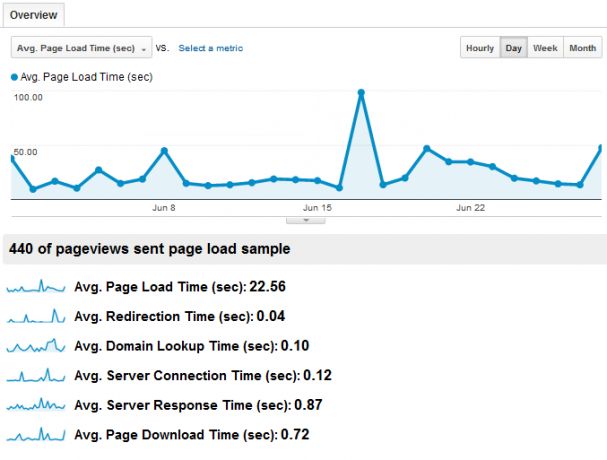
Ciò include quanto tempo impiega il tuo server Web per rispondere alle richieste HTTP (tempo di risposta), quanto velocemente individualmente download degli elementi (tempo di download) e in quanto tempo in media le pagine del tuo sito web vengono caricate completamente.
Quindi che tipo di numeri stai cercando qui? Bene, le opinioni variano a seconda di chi chiedi, ma per la maggior parte vuoi avere un tempo di risposta medio inferiore a 1 o 2 secondi. Questa è la velocità con cui il tuo server risponde a una richiesta di una pagina dal tuo sito e inizia a inviare dati al visitatore.
Se un sito impiega più tempo di quello per rispondere, nella frenetica Internet di oggi, tu volontà perdere visitatori.
Ora, che dire di quel tempo medio di caricamento della pagina elevato? Idealmente, dovrebbe durare da 10 a 15 secondi, preferibilmente sotto i 10. Prima di andare nel panico, dai un'occhiata più da vicino al grafico.
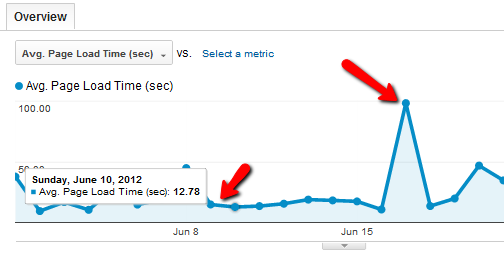
Se passi il mouse sopra i punti del grafico, otterrai il tempo medio di caricamento della pagina del tuo sito Web in quel giorno. Quando lo fai, potresti effettivamente trovare un tempo di caricamento della pagina da 10 a 15 secondi nei singoli giorni.
Il problema è che nei giorni in cui si verifica un picco di traffico significativo, si eseguono backup di blog o il server è tassato per qualche motivo, si avrà un picco notevole. Qualsiasi grande picco getterà via la media complessiva.
Se vedi picchi di grandi dimensioni, puoi provare a risolvere i problemi che potrebbero causarli facendo clic su "Tempi di pagina" e identificando le pagine del tuo sito che si caricano lentamente.
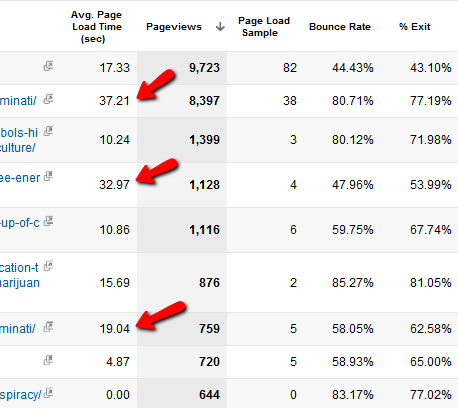
A volte, le singole pagine possono avere un'immagine eccessivamente grande che hai incluso accidentalmente un articolo o forse hai aggiunto uno script che causa il trascinamento dell'intera pagina durante caricare. L'elenco Tempi di pagina può aiutarti a individuare rapidamente le pagine dei problemi, a risolverli e a migliorare notevolmente la velocità di caricamento della pagina complessiva per il tuo sito.
5.3 - Ricerca nel sito
Se hai installato lo strumento di ricerca di Google sul tuo sito per consentire alle persone di effettuare ricerche nel tuo sito Web, vedrai i dati quando fai clic sul link "Cerca nel sito" nella barra laterale sotto "Contenuto".
La maggior parte dei siti non registra molto traffico dallo strumento di ricerca. Comparativamente parlando, solo una percentuale molto piccola di persone utilizza effettivamente la ricerca del sito rispetto alle persone che arrivano al sito direttamente da qualche altro sito web.
Detto questo, questa sezione ti consente di tracciare le persone che hanno visitato il tuo sito Web utilizzando lo strumento di ricerca del sito.
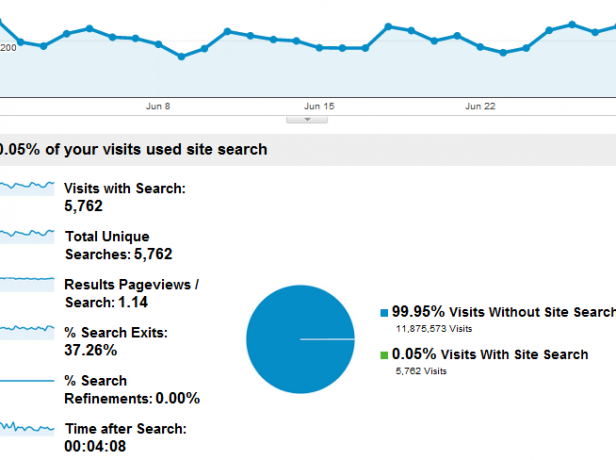
Vedrai un confronto tra le visite di ricerca sul sito e tutte le altre visite e, se vuoi vedere dove lo strumento di ricerca ha finito per inviare quei visitatori, fai clic sul link "Termini di ricerca". Potresti visualizzare o meno i termini di ricerca effettivi qui: per molti siti web esiste solo un codice, a seconda della configurazione del tuo motore di ricerca.
Fai clic sul link e vedrai la "Pagina di destinazione" dove la ricerca ha inviato quei visitatori. Questo può mostrarti il tipo di contenuto che le persone cercano quando arrivano sulla tua pagina e che le informazioni offrono solo un altro indizio nella mentalità dei tuoi visitatori.
Quanto più sai delle persone che arrivano sul tuo sito web, tanto meglio puoi personalizzare i tuoi contenuti per attirare quei lettori.
5.4 - Eventi
Mentre il monitoraggio delle visite, il flusso dei lettori e il rendimento delle parole chiave sono eccezionali, Google Analytics non si ferma qui quando si tratta di tracciare cose che accadono sul tuo sito web.
Non sarebbe bello tenere traccia di quante persone fanno clic su un link promozionale o scaricare un video che hai ospitato?
Se ci pensi, Google Analytics è il veicolo perfetto per tenere traccia di tali eventi, perché sta già monitorando ogni caricamento della pagina e ogni clic sul tuo sito web. Quindi, perché non personalizzare le azioni aggiuntive che vuoi che Google Analytics raccolga e organizzi per te?
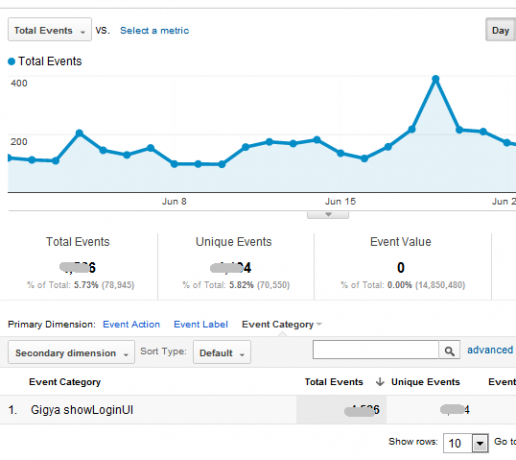
Puoi tenere traccia di singoli eventi aggiungendo un codice speciale ai link su cui i tuoi visitatori fanno clic in una pagina. Dai a ogni "evento" un nome e una categoria, ed è così che Google Analytics accumula quante volte l'azione è stata intrapresa dai tuoi lettori.
Le persone di solito lo fanno su una pagina di promozioni, quando vogliono tenere traccia di quante persone hanno cliccato su un link promozionale o hanno fatto clic per inviare un determinato modulo sulla pagina web. Finché l'evento "onClick" ha il codice Google Analytics corretto, funzionerà.
Il codice è simile al seguente:
Quando Google registra il clic come accade normalmente per tutti i clic sulla tua pagina, vede la chiamata della funzione "_gaq.push". Questo indica ad Analytics che stai tentando di inviare informazioni con quel clic. Analytics esamina quindi il comando che stai emettendo, che in questo caso è "_trackEvent".
In un capitolo successivo, vedrai come questo stesso tipo di tecnica viene utilizzata anche per realizzare variabili di tracciamento personalizzate.
Quando viene visualizzato il comando _trackEvent, Google Analytics registrerà quell'evento clic in Categoria "Promozione", la descrizione dell'azione successiva e infine l'etichetta opzionale per descrivere ulteriormente l'evento.
Questi ultimi valori di visualizzazione nel codice sono un valore numerico facoltativo che puoi utilizzare per assegnare un codice speciale al link e se tu desidera registrare eventi di "non interazione", nel senso che qualcuno arriva alla pagina solo per inviare il modulo e quindi abbandonare immediatamente il sito. Normalmente, questo è impostato come "falso".
Una volta che inizi a creare eventi, puoi verificarli tutti nella sezione Panoramica sotto "Eventi" in Google Analytics.
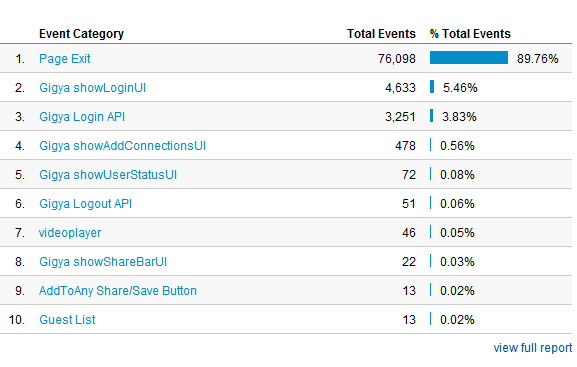
La sezione Eventi include anche la propria sezione "Flusso di eventi", che ha un valore inestimabile quando si desidera vedere quali lettori in arrivo tendono a compiere tale azione sulla propria pagina, mentre altri visitatori no.
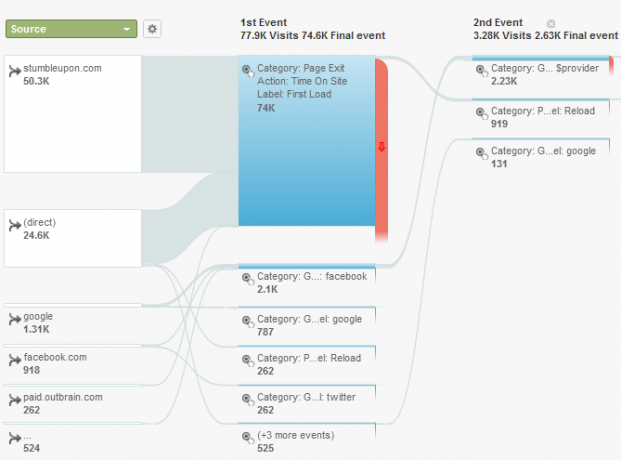
Questo può aiutarti a personalizzare la pagina per incoraggiare ancora più clic o inviare moduli, una volta che sai esattamente da dove provengono i tuoi potenziali clienti o clienti più disponibili.
5.5 - Integrazione di Adsense
Non sarebbe bello vedere esattamente quante entrate generano determinate pagine del tuo sito per il tuo account Google Adsense? Quando sai quali tipi di pagine o contenuti generano più clic sugli annunci e producono più entrate, puoi personalizzare le pagine e i contenuti futuri in modo che abbiano un maggiore potenziale di generazione di reddito.
Prima che funzioni, devi integrare il tuo account Adsense con il tuo account Analytics. Come si fa a farlo? Bene, prima devi assicurarti che l'email associata all'account Adsense che collegherai abbia i diritti di amministratore sull'account Analytics che desideri collegare per.
Fidati di me, non è complicato. Accedi alle impostazioni di amministrazione in Google Analytics, fai clic sulla scheda Utenti e, se l'email di Google Adsense non è presente, fai clic su Nuovo utente e aggiungila come amministratore.
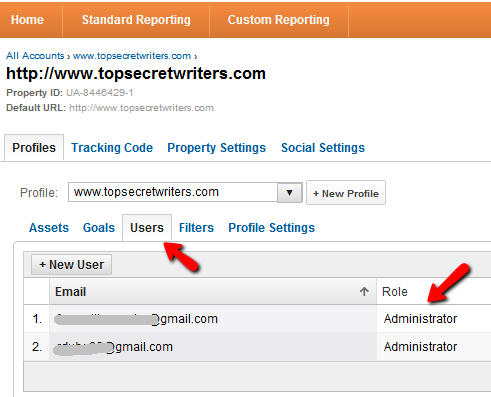
Ora, tutto ciò che devi fare è integrare l'account Adsense con Analytics. Per fare ciò, accedi al tuo account Adsense. Se il tuo account non è già collegato con qualche altro account Analytics, vedrai un link che dice "Integra con Google Analytics".
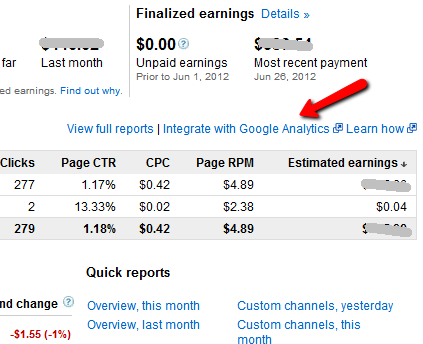
Purtroppo, al momento della stesura di questo documento, Google non ha trovato un modo semplificato per integrare il tuo account Adsense con il nuovo versione di Analytics, quindi prima devi scorrere fino alla fine dello schermo nel tuo account Analytics e fare clic su "Vecchia versione - Reporting”.
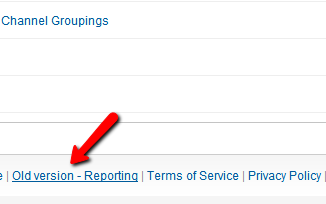
Quindi, nella casella a discesa "I miei account Analytics", scegli l'account Analytics a cui desideri collegare il tuo account Adsense.

In quella pagina, fai clic su "Impostazioni Analytics" nel menu dell'intestazione.
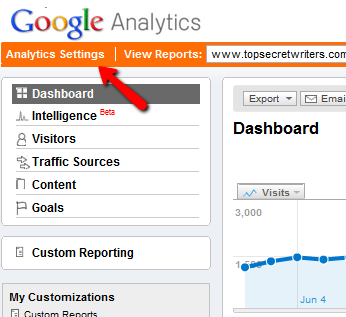
Infine, sotto il tuo dominio dovresti vedere diverse voci di menu. Fai clic sul link "Origini dati".
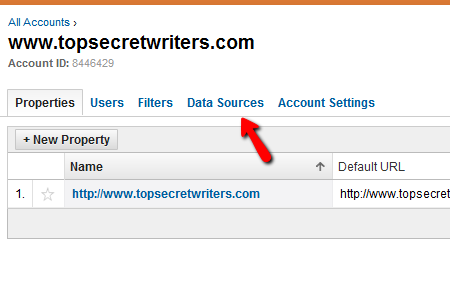
Questa è la sezione in cui è possibile collegare sia AdWords che AdSense. In questo caso, stai cercando di collegare Adsense, quindi fai clic sulla scheda Adsense
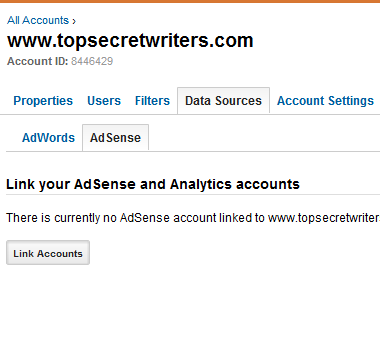
E infine, basta selezionare il dominio dell'account Adsense e il profilo di Google Analytics a cui si desidera collegarlo e il gioco è fatto!
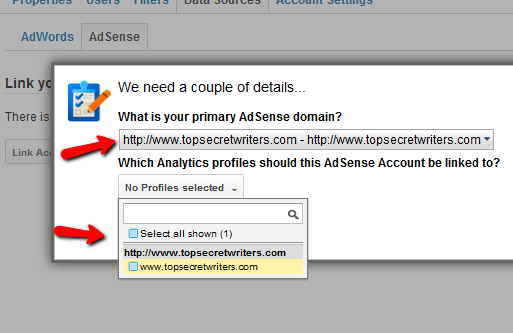
Potrebbe sembrare un po 'contorto, ma funziona. Ad un certo punto, Google potrebbe benissimo trovare un modo più rapido e semplice per collegarlo insieme utilizzando il nuovo account Google Analytics. Per vedere i risultati, quando ti trovi nel tuo account Google Analytics, nella sezione "Contenuti", fai clic su "Adsense" e quindi su "Panoramica". Dovresti vedere qualcosa di simile alla seguente immagine.
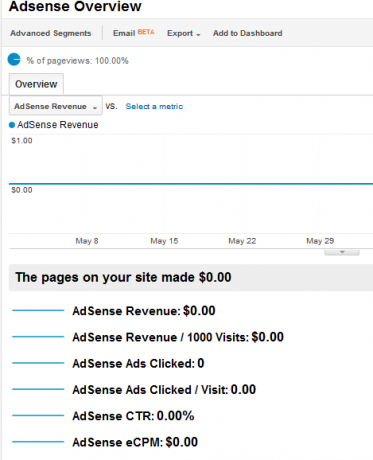
Non innervosirti perché tutto è zeri. Il fatto che qualsiasi cosa venga visualizzata significa che il tuo account Analytics è ora collegato all'account Adsense. Ci vorrà solo un po 'di tempo prima che i dati di Adsense migrino nel tuo account Analytics. Continua a controllare e dopo un po 'inizierai a vedere quante entrate pubblicitarie stanno portando le singole pagine web sul tuo sito.
5.6 - Esecuzione di "Esperimenti" di Analytics
Stai lottando per ottenere più visitatori per iscriversi alla tua newsletter o per acquistare un prodotto che stai vendendo sulla tua pagina? Sembra che nessuno si preoccupi di agire su quella pagina specifica?
Google Analytics offre uno strumento innovativo che puoi utilizzare per eseguire "esperimenti" con quella singola pagina, utilizzando le varianti di design suggerite per vedere se migliora il clickthrough o il tasso di azione.
L'esperimento inizia semplicemente digitando l'URL di quella singola pagina nel campo URL della pagina Esperimento.
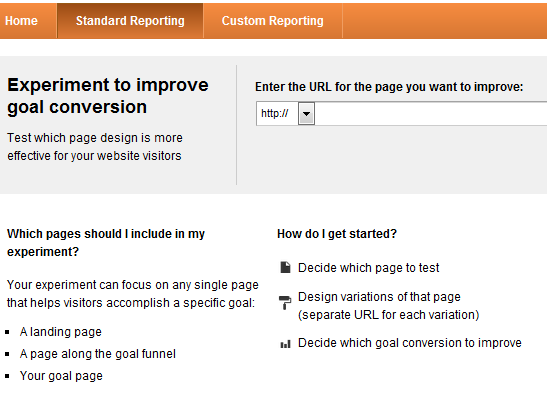
L'esperimento presuppone che tu abbia già creato una varietà di pagine diverse che desideri testare. Tali pagine devono essere attive affinché Analytics possa accedere all'URL e raccogliere dati su entrambe (o più) versioni.
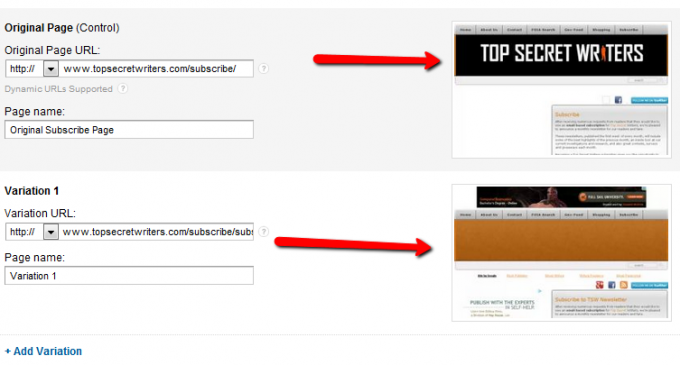
Puoi quindi impostare quanti visitatori di quella pagina originale verrebbero inviati a pagine alternative dell'esperimento. Nell'esempio seguente, ho impostato l'esperimento per inviare metà dei visitatori alla pagina alternativa.
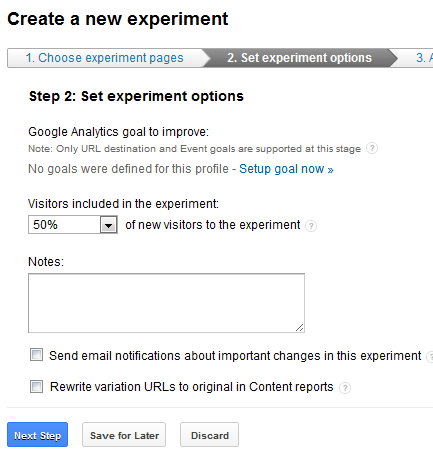
Per completare il processo, devi avere già impostato Eventi (vedi sezione 5.4) che puoi utilizzare per impostare gli obiettivi per l'esperimento. In questo caso, vorrei impostare un obiettivo basato sull'evento clic-iscrizione impostato come codice evento nel pulsante di iscrizione.
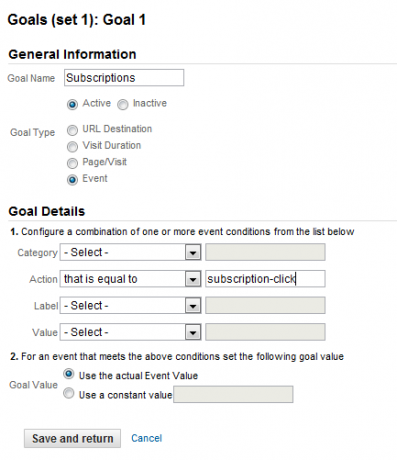
Nella maggior parte dei casi, gli esperimenti ti daranno un chiaro vincitore quando si tratta di ottenere conversioni. Google Analytics ti consente persino di configurare più design di pagina per testarli contemporaneamente, quindi non devi perdere tempo a testare una pagina alla volta. Distribuendo uniformemente il traffico su tutte le pagine di test nell'esperimento, è possibile identificare la progettazione di maggior successo in una frazione del tempo.
5.7 - Comprensione dell'analisi dei dati in-page
L'ultima sezione della categoria Contenuto è uno strumento straordinario - uno dei miei preferiti a dire il vero - chiamato "In-Page Analytics".
Questa è una rappresentazione grafica della pagina principale del tuo sito, con i dati di Analytics sovrapposti alla pagina stessa.
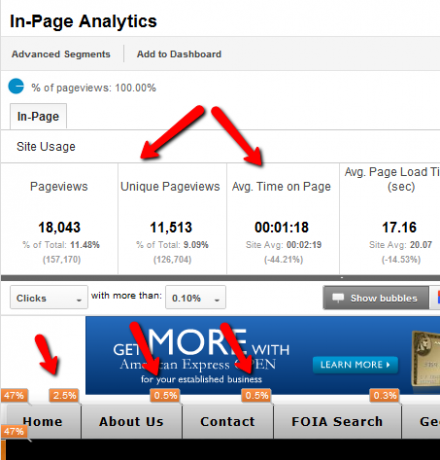
Le statistiche generali per la tua pagina principale, nel periodo di tempo che hai definito nella parte superiore della pagina di Analytics, sono dettagliate sopra il grafico. Mentre scorri verso il basso, vedrai delle piccole bolle che mostrano la percentuale di visitatori che hanno fatto clic su quel link.
Puoi solo immaginare quanto siano preziosi questi dati. In sostanza, ti consente di produrre una "mappa di calore" del tuo sito, che mostra dove è probabile che facciano clic più visitatori. Se vuoi vedere i totali effettivi dei clic, fai clic sul fumetto stesso e vedrai sia la percentuale complessiva che i clic espliciti.
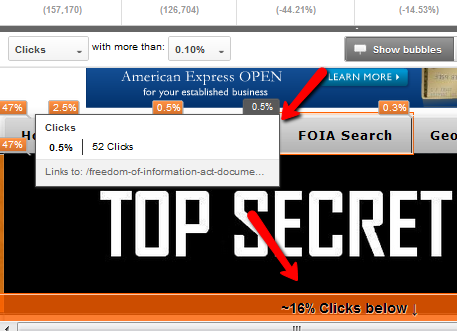
Immagina quanto preziose siano queste informazioni quando ti avvicini agli inserzionisti. Se riesci a mostrare dati concreti che dimostrano che un numero maggiore di visitatori tende a fare clic in determinate aree della tua home page, ciò rende l'area della pagina molto più preziosa per quegli inserzionisti. Ciò può equivalere a maggiori entrate pubblicitarie per te.
Un altro modo in cui questi dati sono utili è capire a cosa sono veramente interessati i tuoi lettori. Se hai una nuvola di tag o un elenco di categorie sulla tua pagina principale, le percentuali di clic per questi saranno di grande aiuto per aiutarti a leggere le menti dei tuoi visitatori.
Ad esempio, come puoi vedere qui, i miei visitatori preferiscono chiaramente le teorie della cospirazione, i progetti top secret e qualsiasi cosa abbia a che fare con gli Illuminati o i gadget spia.
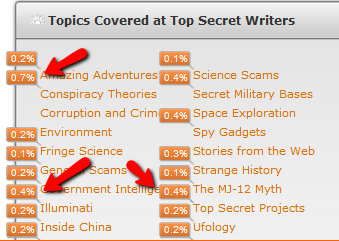
Misurare gli interessi dei lettori farà molto per aiutarti a sviluppare contenuti futuri che facciano tornare i tuoi visitatori ogni giorno di più.
6. Variabili personalizzate e report personalizzati
Una delle aree di Google Analytics che rimane scarsamente compresa dalla maggior parte degli utenti, e quindi utilizzata raramente dalla maggior parte, è il reporting personalizzato.
Come hai visto fino a questo punto, i rapporti standard in Google Analytics ti forniranno molte informazioni sul tuo traffico web, sulle prestazioni dei tuoi contenuti e molto altro. Tuttavia, i rapporti personalizzati fanno tutto ciò, inoltre ti consentono letteralmente di "richiedere" informazioni molto precise sul tuo traffico e su di te finirà con rapporti che ti dicono esattamente quello che vuoi sapere, non quello che i creatori di Google Analytics immaginano di voler conoscere.
In questa sezione, ti mostrerò come creare i tuoi rapporti personalizzati utilizzando le variabili standard già disponibili in Analytics, così come le variabili personalizzate passate a Google Analytics nello stesso modo in cui hai passato gli Eventi nella sezione 5.4.
6.0 - Creazione di report personalizzati
Per iniziare a creare rapporti personalizzati, fai clic sul link "Rapporti personalizzati" nel menu nella dashboard di Google Analytics.

Se hai già creato rapporti personalizzati, li vedrai elencati nel menu di navigazione a sinistra in "Rapporti personalizzati". Altrimenti, vedrai solo i collegamenti per creare il tuo primo rapporto personalizzato. Per iniziare, fai clic sul pulsante "Nuovo rapporto personalizzato".
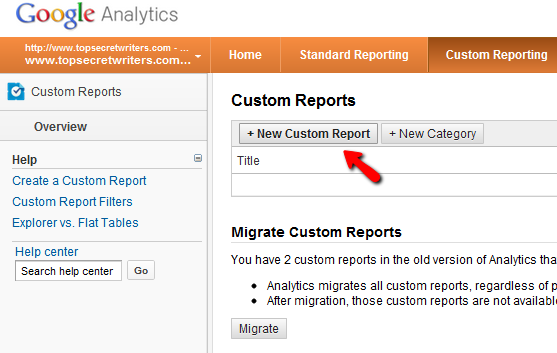
La schermata successiva è quella a cui ti abituerai molto se crei molti rapporti personalizzati. Questo è sempre lo schermo che usi. All'inizio sembra complicato, ma una volta che inizi a scavare, vedrai che il processo di creazione di questi rapporti è meravigliosamente intuitivo.
Fondamentalmente hai due serie di dati di cui devi preoccuparti, "metriche" e "dimensioni". Sono parole complicate per descrivere un concetto molto semplice.
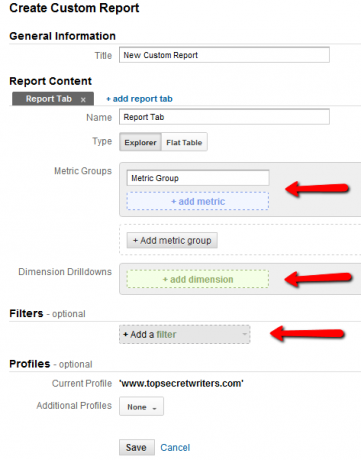
Fondamentalmente, le metriche che scegli sono ciò che vuoi "misurare". In altre parole, probabilmente vorrai vedere quante visualizzazioni di pagina uniche, le fonti di traffico o qualche altra misura del rendimento. I valori reali - misurazioni - sono le tue metriche.
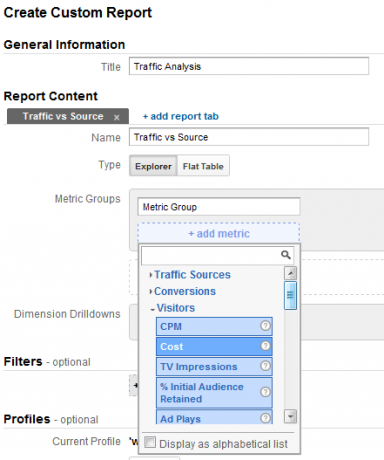
Le dimensioni, d'altra parte, sono le cose che vuoi misurare. Ad esempio, se imposti una metrica come visualizzazioni di pagina, le tue dimensioni potrebbero essere contenuto -> titolo. Questo è il rapporto più semplice che mostra il traffico per titolo. Puoi anche dare un'occhiata alle misurazioni per molte dimensioni prefabbricate diverse come fonti (quanto traffico proviene da fonti diverse), visitatori e molto altro.
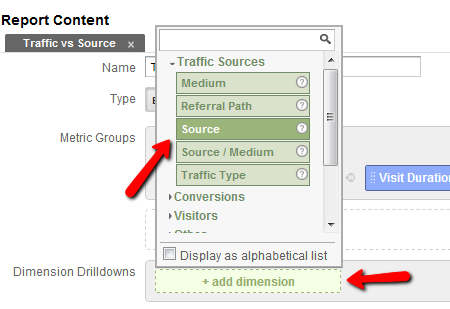
Come esempio del tipo di rapporto che potresti trovare, ecco un rapporto personalizzato che ho fatto che mi mostrerà entrambi visualizzazioni di pagina e durata della visita di visitatori che provengono da fonti particolari, come siti di riferimento o ricerche diversi motori.
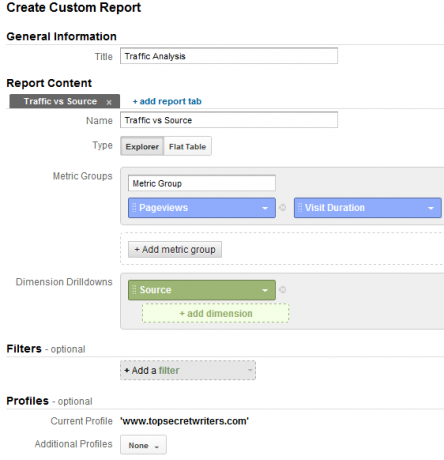
Ecco come appare il rapporto risultante. Come puoi vedere dal rapporto, la maggior parte delle visite e la durata complessiva delle visite sul mio sito web le pagine provengono da Google, ma a volte puoi fare alcune scoperte sorprendenti da questo tipo di rapporti.
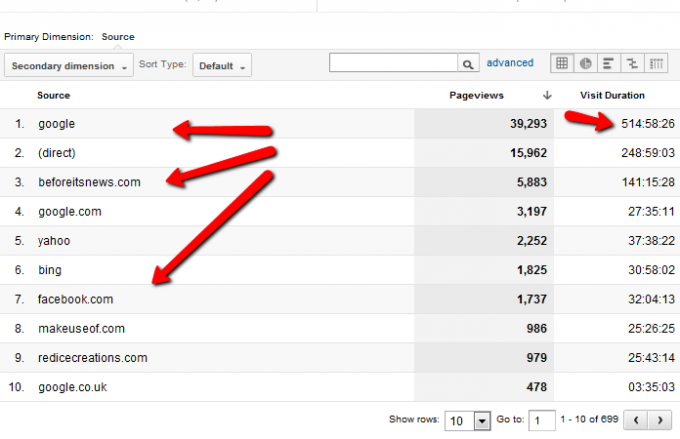
Potresti scoprire che alcuni siti oscuri ti stanno inviando una grande quantità di traffico di alta qualità.
Ecco un altro esempio del tipo di cose che puoi fare. In questo caso sto guardando le visualizzazioni di pagina e la durata della visita per pagine specifiche sul mio sito. Ma come puoi vedere qui, sto anche usando un filtro. Voglio includere solo le pagine in cui il traffico in arrivo proviene da Google come fonte e basta.
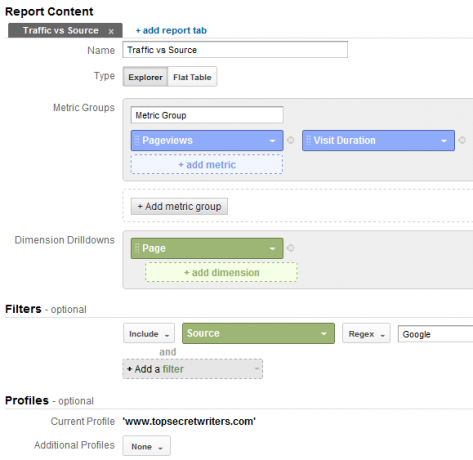
I risultati mostrano l'URL della pagina (se avessi voluto il titolo della pagina, avrei dovuto usare la dimensione Titolo) e, naturalmente, le visualizzazioni della pagina e la durata della visita per tutti i visitatori di Google in arrivo.

Questo può essere utile per comprendere il comportamento dei visitatori in base alla loro provenienza.
6.1 - Utilizzo di variabili personalizzate
Le variabili personalizzate sono un modo speciale di espandere le funzionalità di Google Analytics, introducendo dati aggiuntivi dal tuo sito Web che normalmente non sono disponibili nel tuo account standard.
Ciò è reso possibile da una speciale funzione di Google Analytics chiamata "_gaq.push", che chiami all'interno di Google Codice Analytics che hai già su ogni pagina web del tuo sito (probabilmente nel tuo file footer.php se hai un WordPress pagina).
Ad esempio, supponiamo che quando Google Analytics raccoglie dati dalle tue pagine, desideri passare ad Analytics il mese in cui la pagina è stata pubblicata.
Il comando _gaq.push funziona in questo modo:
_gaq.push (["._ setCustomVar, INDEX, NAME, VALUE, OPT_SCOPE"]);
"INDICE" è lo slot, da 1 a 5, che si desidera utilizzare per la variabile, "NOME" è il nome della variabile effettiva che si desidera utilizzare che verrà visualizzato in Analytics, "VALORE" è il valore che desideri passare a quella variabile ogni volta che la pagina viene visualizzata (o si verifica un evento) e "OPT_SCOPE" definisce il livello: visitatore, sessione o pagina (opzionale).
Quindi, se stai usando WordPress, puoi passare i risultati della funzione "get_the_author ()", una funzione di WordPress che restituisce il nome dell'autore della pagina, nel comando _gaq.push.
Sembra complicato, ma non lo è. Ecco come sarebbe:
"_Gaq.push ([" "setCustomVar", 2, "autore", "php get_the_author (); ’,3]);”
Vedi come funziona? Quella riga dice di passare una chiave variabile personalizzata denominata "autore" con il valore passato dalla funzione get_the_author () e di posizionare sia la chiave che il valore nello slot variabile personalizzato # 2.
Quella riga deve essere posizionata proprio prima della riga "pageTracker._trackPageview ();" nel codice di Google Analytics che è già sul tuo sito.
Cosa significa lo slot? Ti mostrerò.
Quando desideri utilizzare le variabili che hai passato a Google Analytics, accedi alla sezione Rapporti personalizzati di Google Analytics e costruisci un rapporto che utilizza le variabili come mostrato qui.
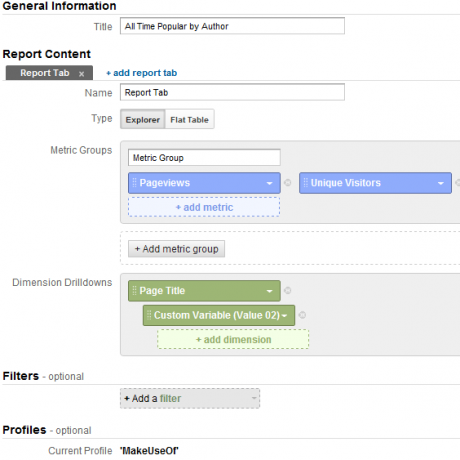
Quindi, alla luce di ciò che hai imparato sulla creazione di rapporti personalizzati, cosa sta dicendo questo?
In sostanza, stai chiamando per tutte le visualizzazioni di pagina e le statistiche dei visitatori uniche aggregate per Titolo pagina e per Valore nella variabile personalizzata nello slot 2. Il valore in quello slot, grazie a quel codice, è il nome dell'autore.
Come appare quando si esegue il report?
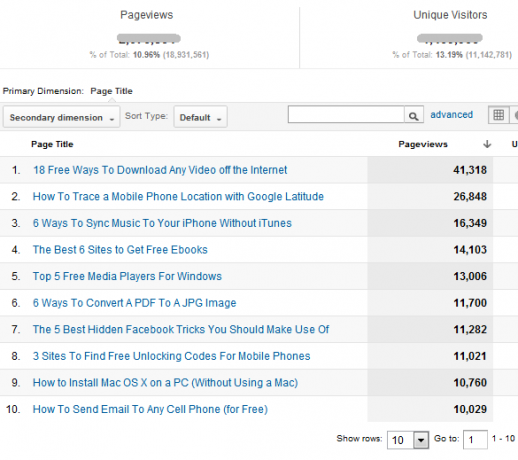
Come puoi vedere, il traffico per ogni pagina è aggregato per il periodo di tempo specificato nella parte superiore del rapporto. Ma l'altra dimensione è anche l'autore, il che significa che il traffico è organizzato sia dall'autore che dal titolo. Puoi vederlo più chiaramente se usi il menu a discesa "Dimensione secondaria" per aggiungere il valore per la variabile personalizzata n. 2 alla visualizzazione del rapporto.
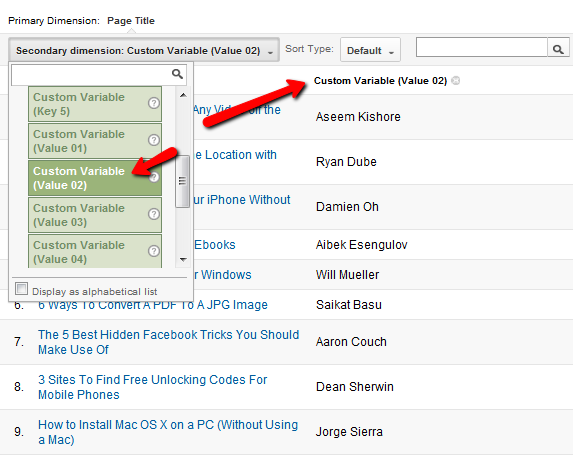
Ora puoi vedere che il traffico è ordinato per autore (valore dello slot # 2 variabile personalizzato) e titolo della pagina. Puoi fare una cosa simile con altre variabili sul tuo blog, come il mese di pubblicazione, la categoria o anche solo una variabile generica che puoi impostare utilizzando un campo nel tuo post di blog.
Ovviamente, provare a trasmettere alcuni valori a variabili personalizzate potrebbe diventare un po 'complicato e richiedere le competenze di un programmatore di siti Web, ma almeno una volta che il programmatore ha creato la chiave variabile personalizzata e il valore per te, saprai come mettere insieme un rapporto che lo utilizza dati.
6.2 - Utilizzo delle variabili della campagna
Un altro metodo per creare variabili uniche per tracciare il traffico in entrata sul tuo sito è attraverso l'uso di "variabili della campagna". A differenza delle variabili personalizzate, le variabili della campagna sono in realtà variabili create su siti esterni anziché sul proprio sito Web.
Ad esempio, supponiamo che tu stia iniziando una promozione pubblicitaria su Facebook e desideri misurare esattamente il rendimento di quella campagna pubblicitaria. Farlo è in realtà molto semplice, devi solo assicurarti che i link in entrata da quella campagna diano a Google Analytics esattamente da dove proviene quel traffico e come classificarlo.
Un tale link in entrata sarebbe simile al seguente:
“ http://www.yoursite.com/incomingadpage.html? utm_source = facebook & utm_medium = barra laterale & utm_campaign = febbraio”
Sorgente, mezzo e nome della campagna sono campi obbligatori, ma se lo si desidera, è possibile includere anche Termine della campagna e Contenuto della campagna come due ulteriori informazioni da tracciare.
Per vedere i risultati del traffico in entrata, vai alla sezione "Sorgenti di traffico" di Google Analytics e fai clic su Campagne. Se hai traffico in entrata da quei link della campagna, troverai le statistiche lì dentro.
7. Extra: report in tempo reale, eventi e impostazioni di intelligence
Quando accedi per la prima volta al tuo account Google Analytics e arrivi alla dashboard, ci sono alcune voci di menu interessanti sul lato sinistro della pagina che molte persone ignorano.
La maggior parte delle persone desidera semplicemente accedere direttamente ai rapporti standard o ai rapporti personalizzati e non dare nemmeno una seconda occhiata agli eventi di intelligence o ai dati in tempo reale.
I dati in tempo reale stanno diventando un po 'più popolari ora che hanno ottenuto un po' di pubblicità, ma il valore della sezione Eventi di intelligence non può essere sottovalutato.
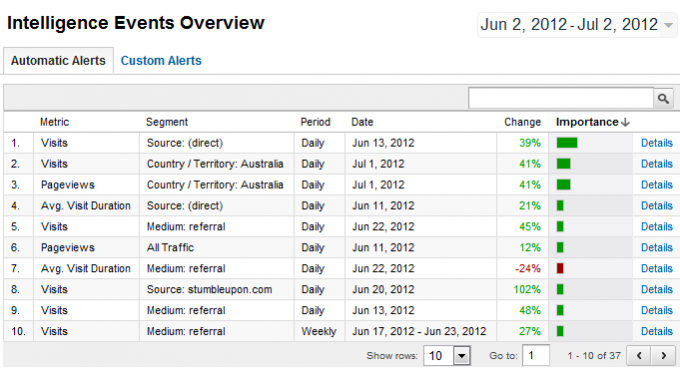
Il valore di queste statistiche è sorprendente. Ad esempio, il numero 1 nell'esempio sopra ti dice che il 13 giugno, il livello di traffico diretto al sito è aumentato del 39% in più del solito. Ciò potrebbe essere correlato a un concorso o un omaggio che attira più visitatori fedeli che visitano direttamente il sito. Oppure, potrebbe essere una notizia o un evento sui social media che ha spinto un gruppo di persone a digitare il nome del sito nel browser.
7.0 - Eventi di intelligence e dati in tempo reale
Gli eventi di intelligence ti avviseranno con uno sguardo a cose come le visualizzazioni di pagina, la durata della visita e altre metriche che si spostano significativamente verso l'alto o verso il basso. Ciò può farti risparmiare il tempo necessario per analizzare i tuoi dati per identificare tali tendenze e ti consente di reagire molto più rapidamente.
Puoi anche personalizzare i tuoi avvisi per informazioni che potrebbero essere le più importanti per te. Ad esempio, supponiamo che voglio sapere quando una pagina Risposte sul sito (qualsiasi pagina con / risposte / nel percorso) ha un picco del traffico di almeno il 30%.
Per personalizzare gli avvisi, fai clic sul tag Avvisi personalizzati nella pagina Panoramica degli eventi di Intelligence.
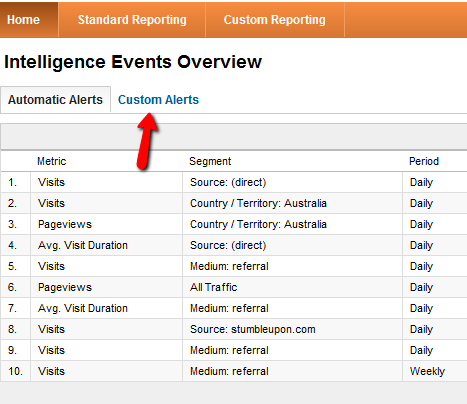
Da quella pagina, fai clic su "Gestisci avvisi personalizzati", quindi fai clic sul link "Avvisi personalizzati" e infine sul pulsante "Crea nuovo avviso".
Ecco come sarebbe quella nuova configurazione di avviso.
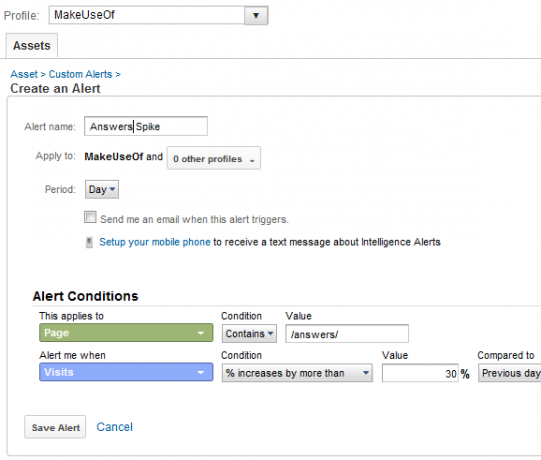
La cosa bella degli avvisi personalizzati è che puoi impostare percentuali rispetto al giorno precedente, alla settimana precedente o all'anno precedente. Utilizzati con cura, Eventi intelligenti e avvisi personalizzati possono aiutarti a tracciare alcune delle tendenze dei dati più complesse con un minimo sforzo.
I dati in tempo reale, d'altra parte, sono una caratteristica ordinata offerta da Google Analytics, per le persone che mi piace davvero avere il dito sul polso di ciò che sta accadendo in tutto il sito in qualsiasi momento momento. Tuttavia, come strumento di analisi, in realtà non fa molto bene.
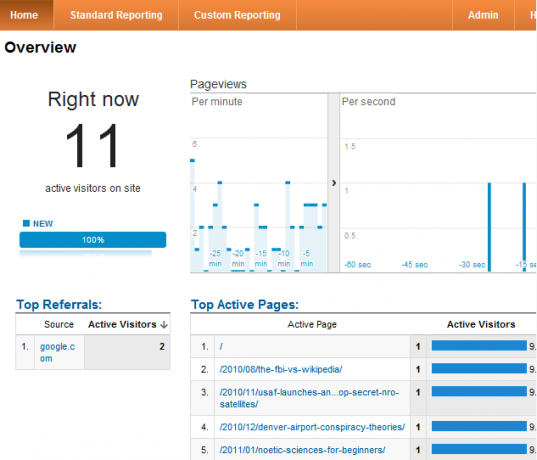
È divertente per le persone a cui piacciono le dashboard attive e in movimento che sembrano sgargianti e interessanti, ma come uno strumento di analisi di tendenza, non ha molto valore.
Le tendenze del sito Web tendono a formarsi nel corso di un giorno, o talvolta anche una settimana o più, quindi i dati in tempo reale guarda: non ti fornirà molte informazioni dettagliate rispetto a tutte le altre tendenze che puoi trovare su Google Analytics.
7.1 - Impostazioni amministratore
Quando fai clic sul link "Ammin." Sul tuo account Analytics, vedrai una pagina che non assomiglia molto. In questo caso, l'aspetto è molto fuorviante. Ci sono molte informazioni racchiuse in questa semplice pagina, con due livelli di collegamenti ai menu che ti danno molta flessibilità per personalizzare il tuo account.
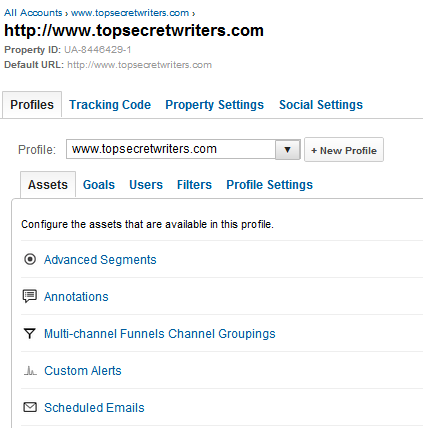
I profili e il codice di monitoraggio sono autoesplicativi, ma le Impostazioni proprietà meritano una menzione. Noterai verso la parte inferiore di quella pagina che esiste un'area da collegare a Strumenti per i Webmaster. Questo è altamente raccomandato, perché in realtà importa i dati dagli Strumenti per i Webmaster in alcuni dei rapporti di Analytics, rendendo le informazioni molto più accurate e preziose.
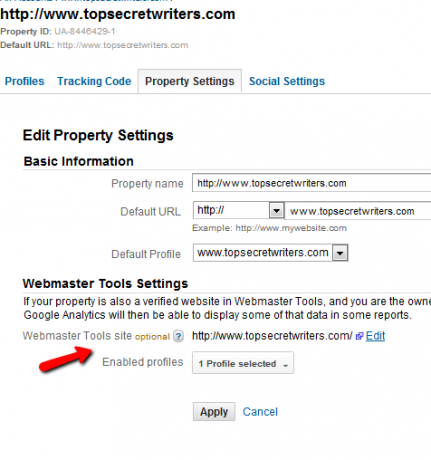
Se disponi di un account Strumenti per i Webmaster per il dominio, vale la pena di collegare i due elementi insieme.
Un'altra sezione importante è Segmenti avanzati nella scheda "Risorse". Questo è un po 'più complesso rispetto ad altre aree di Google Analytics, ma è un modo efficace per creare query creative per i tuoi dati. Ad esempio, supponiamo che io voglia creare un segmento di dati che includa solo i dati per le pagine che Aibek ha scritto da dove proviene il traffico di origine da Stumbleupon.
Un segmento avanzato così personalizzato sarebbe simile a questo:
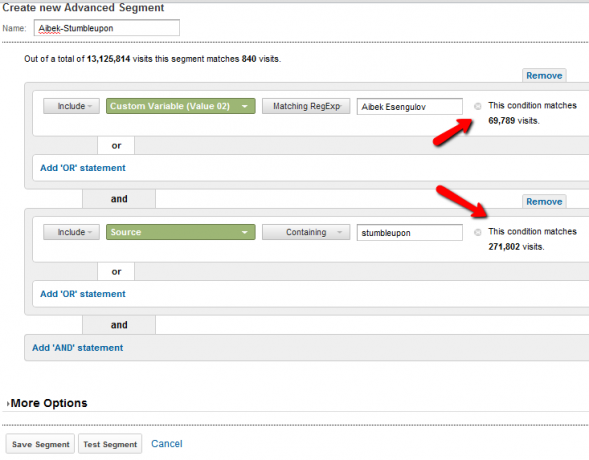
Facendo clic su "Test segmento" verrà eseguita la query e ti dirà se quel segmento ha avuto risultati. In tal caso, puoi salvarlo e quindi utilizzare quel segmento di visite in altri rapporti in Google Analytics.
Inoltre, se ricordi di aver visto gli "Obiettivi" disponibili come opzioni in tutti i rapporti personalizzati, l'area Amministratore è il luogo in cui puoi impostare obiettivi specifici per il sito.
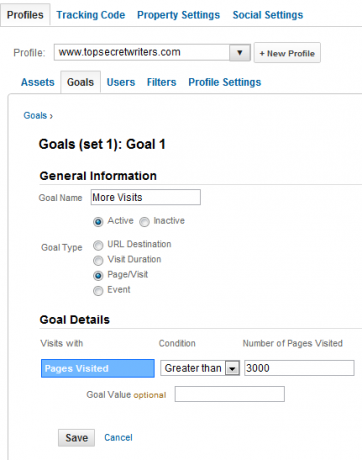
È possibile assegnare valori specifici che si desidera battere per pagina / visite, durate di visita e altro, quindi utilizzare tali obiettivi personalizzati come parte delle attività di reporting. Gli obiettivi sono un ottimo modo per tenere d'occhio il premio quando si tratta di aumentare la presenza online e il volume del traffico.
8. Conclusione
Come puoi vedere, Google Analytics è uno strumento potente. Molte persone pensano che tutto riguardi il traffico del sito Web, ma Google Analytics offre molto di più. Utilizzando gli strumenti dettagliati in questa guida, è possibile raccogliere report su ogni tipo di comportamento del sito Web e fonti di traffico.
Puoi tenere traccia delle tue entrate in base agli argomenti degli articoli, monitorare le prestazioni dei diversi autori sul tuo sito, analizzare le percentuali di clic dei visitatori nella tua pagina principale e molto altro ancora.
Ora conosci la risposta alla domanda, che cos'è Google Analytics? Una volta che ti sarai abituato a utilizzare Google Analytics, sarai in grado di utilizzare le informazioni e i dati per capire meglio cosa pensano i tuoi visitatori e cosa piace a loro. Con queste informazioni, puoi quindi trasformare il tuo sito Web esattamente in ciò che i tuoi visitatori stanno cercando.
Dai un'occhiata anche a questi eccellenti articoli riguardanti il monitoraggio del sito Web:
- Automatizza i rapporti informativi di Google Analytics con rapporti personalizzati Automatizza i rapporti informativi di Google Analytics con rapporti personalizzatiUna cosa che ho sempre desiderato lavorare meglio con Google Analytics è un sistema automatizzato funzionalità di reporting che fornisce le informazioni che desidero e nel formato facile per chiunque esigenze... Leggi di più
- Come determinare un posizionamento SEO più accurato per il tuo sito Come determinare un posizionamento SEO più accurato per il tuo sitoOttimizzazione del motore di ricerca. Al giorno d'oggi è un argomento controverso. Molti professionisti hanno le loro opinioni su ciò che costituisce una buona strategia SEO. Alcune persone insistono sul fatto che una solida strategia di parole chiave è l'unica cosa ... Leggi di più
- Come gestire il tuo sito Web dal tuo cellulare o tablet Come gestire il tuo sito Web dal tuo cellulare o tablet Leggi di più
- 3 Strumenti di analisi dei dati web open source se non sei un fan di Google Analytics 3 Strumenti Open Analytics Web Analytics se non sei un fan di Google AnalyticsSe gestisci il tuo sito Web, il software analitico può essere cruciale per monitorare esattamente il rendimento del tuo sito. Senza questo software, puoi fare quello che vuoi con il tuo sito, ma ... Leggi di più
Ryan ha una laurea in ingegneria elettrica. Ha lavorato 13 anni in ingegneria dell'automazione, 5 anni in IT e ora è un ingegnere di app. Ex amministratore delegato di MakeUseOf, ha parlato a conferenze nazionali sulla visualizzazione dei dati ed è stato presentato su TV e radio nazionali.


